Το OS X Mavericks της Apple είναι πλέον διαθέσιμο δωρεάν από το Mac App Store και εάν το σύστημά σας πληροί τις ελάχιστες απαιτήσεις του, ίσως να σκέφτεστε να το εγκαταστήσετε. Ωστόσο, μπορεί να ανησυχείτε για το αν πρέπει να προετοιμάσετε το Mac για την αναβάθμιση.
Ελέγξτε τις προδιαγραφές
Πρώτον, η μόνη πραγματική απαίτηση για αναβάθμιση είναι να διασφαλίσετε ότι το σύστημά σας πληροί τις ελάχιστες απαιτήσεις συστήματος για τη λειτουργία του Mavericks. Αν το Mac σας μπορεί να τρέξει το OS X Mountain Lion τότε θα πρέπει να τρέξει το Mavericks και στην ανακοίνωσή του σήμερα, η Apple επανέλαβε ότι αυτό περιλαμβάνει τα mid-2007 iMac, MacBook Airs από τα τέλη του 2008 και το Mac Mini από τις αρχές του 2009. Επίσης το App Store θα ελέγξει για τη συμβατότητα του συστήματος, οπότε αν μπορείτε να το κατεβάσετε στο σύστημά σας χωρίς σφάλμα, τότε θα πρέπει να εγκαταστήσετε μια χαρά.
Εξαφανίστε τα υπάρχοντα προβλήματα
Στη συνέχεια, βεβαιωθείτε ότι το σύστημά σας δεν αντιμετωπίζει σημαντικά προβλήματα, όπως η τακτική κατάψυξη ή σφάλμα εφαρμογών ή ολόκληρο το σύστημα ή η αδυναμία σύνδεσης σε λογαριασμό χρήστη, ενεργοποίηση υπηρεσιών κοινής χρήσης ή δημιουργία συνδέσεων υλικού σε περιφερειακές συσκευές ή δίκτυα. Μερικές φορές αυτές μπορούν να υποδεικνύουν προβλήματα υλικού, αλλά διαφορετικά ενδέχεται να προτείνουν σφάλματα διαμόρφωσης λογισμικού που ενδέχεται να μεταναστεύσουν με το σύστημα κατά την αναβάθμιση. Χάρη στην ανανέωση του λογισμικού λειτουργικού συστήματος μπορεί στην πραγματικότητα να εκκαθαριστούν μερικά από αυτά τα προβλήματα, αλλά μπορεί να είναι πιο εξασφαλισμένη η εγκατάσταση του νέου λειτουργικού συστήματος σε μια γνωστή διαμόρφωση του λειτουργικού συστήματος.
Εκτελέστε βασικές ρουτίνες συντήρησης
Ένα άλλο βήμα που πρέπει να εξετάσετε είναι να εκτελέσετε λίγες ρουτίνες συντήρησης στο σκληρό δίσκο σας πριν εγκαταστήσετε. Στα βασικά βασικά, επανεκκινήστε το σύστημα σε ασφαλή λειτουργία και, στη συνέχεια, χρησιμοποιήστε το Disk Utility για να ελέγξετε τον σκληρό δίσκο για σφάλματα. Εάν εντοπιστούν προβλήματα, κάντε επανεκκίνηση στο διαμέρισμα OS X Recovery HD (κρατήστε το Command-R αφού ακούσετε τα χτυπήματα εκκίνησης κατά την εκκίνηση) και εκτελέστε τις ρουτίνες επισκευής του βοηθητικού προγράμματος Disk Utility. Παρόλο που μπορείτε να εκτελέσετε μια πλήρη γενική ρουτίνα συντήρησης χρησιμοποιώντας εργαλεία άλλων κατασκευαστών για να καθαρίσετε τις προσωρινές μνήμες του συστήματος και προσωρινά αρχεία μαζί με την επαναφορά του PRAM και του SMC στο σύστημα, αυτά τα βήματα είναι συχνά περιττά για την προετοιμασία ενός συστήματος αναβάθμισης.
Ενημέρωση λογισμικού τρίτου κατασκευαστή
Ένα άλλο συχνά παραβλεπόμενο βήμα προετοιμασίας είναι να εξασφαλίσετε ότι το λογισμικό τρίτων σας θα ενημερωθεί πλήρως. Εάν χρησιμοποιείτε συχνά συγκεκριμένα εργαλεία και βοηθητικά προγράμματα, βεβαιωθείτε ότι έχετε συμβουλευτεί τον προγραμματιστή για συμβατότητα με το Mavericks προτού αναβαθμίσετε το λειτουργικό σας σύστημα. Πολύ συχνά, οι χρήστες αναβαθμίζουν τα συστήματά τους μόνο για να διαπιστώσουν ότι τα προγράμματά τους τώρα δεν φορτώνονται ή συντρίβονται τακτικά, μόνο και μόνο επειδή δεν έχουν ενημερωθεί. Αυτό ισχύει για μικρά ανεξάρτητα εργαλεία που αναπτύσσονται και για σημαντικούς τίτλους λογισμικού, οπότε φροντίστε να ξεκινήσετε αυτά τα προγράμματα και να εκτελέσετε ενημερώσεις λογισμικού ή επισκεφθείτε τους ιστότοπους προγραμματιστών και βεβαιωθείτε ότι οι ενημερώσεις που είναι διαθέσιμες είναι συμβατές με το Mavericks.
Αντιγράφων ασφαλείας
Τέλος, το πιο σημαντικό πράγμα που μπορείτε να κάνετε πριν από την αναβάθμιση είναι να δημιουργήσετε αντίγραφο ασφαλείας του συστήματός σας χρησιμοποιώντας μια πλήρως αποκατασταθείσα λύση δημιουργίας αντιγράφων ασφαλείας όπως το Time Machine της Apple ή ένα εργαλείο κλωνοποίησης συστήματος τρίτου μέρους. Αυτές οι επιλογές θα διασφαλίσουν ότι μπορείτε να ανακτήσετε το σύστημά σας όπως είναι, αν κάτι πάει στραβά κατά την αναβάθμιση. Επιπλέον, η δημιουργία αντιγράφου ασφαλείας σας επιτρέπει να εκτελέσετε προαιρετικά μια καθαρή εγκατάσταση του OS X Mavericks και στη συνέχεια να μεταφέρετε τα δεδομένα και τα προγράμματα από το αντίγραφο ασφαλείας, αντί να εγκαταστήσετε μόνο το Mavericks στην τρέχουσα εγκατάσταση.
Ενώ μπορείτε να συνδέσετε οποιοδήποτε εξωτερικό σκληρό δίσκο αρκετά μεγάλο για να φιλοξενήσει τα δεδομένα σας, και να επιστρέψετε το σύστημά σας σε αυτό, σκεφτείτε να χρησιμοποιήσετε τουλάχιστον δύο αντίγραφα ασφαλείας. Για κάποιον, μπορείτε να χρησιμοποιήσετε το Time Machine και έπειτα ένα εργαλείο κλωνοποίησης για το δεύτερο, ή ακόμη και να κάνετε δύο κλώνοι ή δύο εφεδρείες Time Machine. Είτε έτσι είτε αλλιώς, η δημιουργία αντιγράφων ασφαλείας των αντιγράφων ασφαλείας θα εξασφαλίσει πλεονασμό σε περίπτωση αποτυχίας μιας μονάδας δημιουργίας αντιγράφων ασφαλείας την κρίσιμη στιγμή της ανάγκης.
Με τα αντίγραφα ασφαλείας που εκτελέσατε, την ολοκλήρωση της συντήρησης και τις απαιτήσεις του συστήματος, βεβαιωθείτε ότι έχετε αποσυνδέσει τα αντίγραφα ασφαλείας από το σύστημά σας, για να αποτρέψετε ενδεχόμενη παραβίαση τους κατά την εγκατάσταση του λειτουργικού συστήματος και, στη συνέχεια, να πραγματοποιήσετε λήψη και εγκατάσταση της Mavericks από το Mac App Store.

Ερωτήσεις; Σχόλια? Έχετε μια λύση; Δημοσιεύστε τα παρακάτω ή στείλτε μας e-mail!
Να είστε βέβαιος να μας ελέγξετε στο Twitter και το.




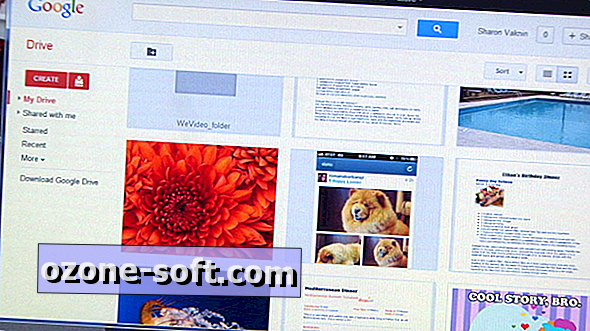





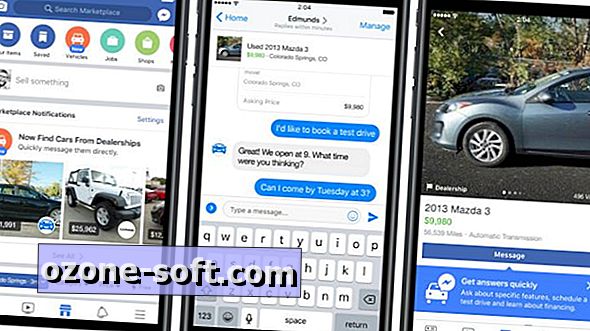


Αφήστε Το Σχόλιό Σας